情况一:平板电脑能够开机,且能够操作
■步骤一:备份
如果手中的平板电脑还能进入系统,建议用备份软件将已经安装的软件以及存放的文档、图片、歌曲等等关键的东西进行备份,如果是通话平板电脑,则要多加备份联系人与短信等数据。我们可以通过谷歌Gmail账户同步到云端,也可以通应用宝等APP进行备份,这样在恢复出厂设置之后不造成数据的丢失。

可以通过谷歌Gmail账户,应用宝等方式进行备份
恢复出厂设置后,之前所安装的所有APP应用均无法使用,尤其是安装在平板内存中的应用会彻底被清空。但安装在SD卡上的应用还在,不过只有程序数据包,但程序的启动文件由于是在自带内存中,恢复出厂设置,其应用启动器就没了,因此安装在SD卡的应用还在,但已经无法使用。
■步骤二:恢复出厂设置
要恢复出厂设置的方法很简单,我们以Android 4.4系统举例,点击菜单键进入“菜单”,依次进入“设置”,在系统的设置里面找到“备份和重置”,然后就可以看到一个“恢复出厂设置”的功能。
当你点击“恢复出厂设置”过后,会出现“格式化存储设备”的选项,如果勾选,就会把整个平板电脑的数据清空,比如你照的照片、拷贝进去的电影、下载好的游戏数据包,都会让删除掉。
如果不勾选,那么你这些东西在“恢复出厂设置”后都还会在平板电脑里面,不过安装的游戏只是数据包存在,游戏应用程序会让删除,需要自己重新装游戏,只不过数据包不用再复制进去平板电脑里面了。
接下来系统会重启,然后进入工程界面清除软件和资料,操作完成后,你的平板就和刚买回来的时候一样“干净”了。
附录:
为什么安装在SD卡的APP恢复出厂就不能用呢?
Android平板恢复出厂设置,相当于电脑恢复出厂或者重装系统,系统C盘会被格式化,另外注册表会被清空,这就导致安装在C盘的所有程序会彻底清空,而安装在D盘或者其他盘的程序,数据还在,但没有了注册表,其后期就无法启动使用了。

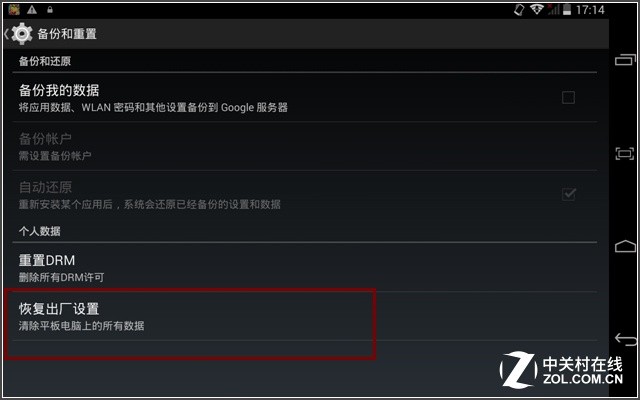
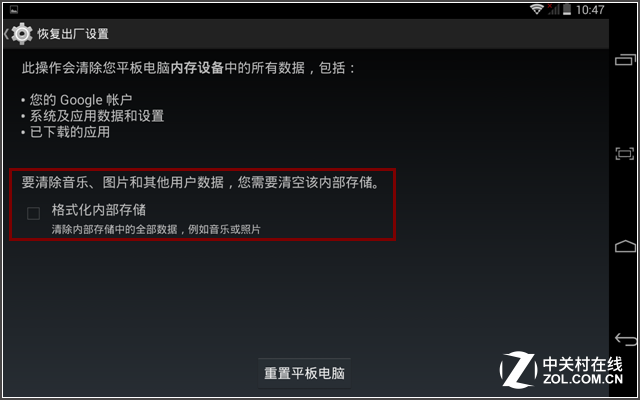
推荐经销商